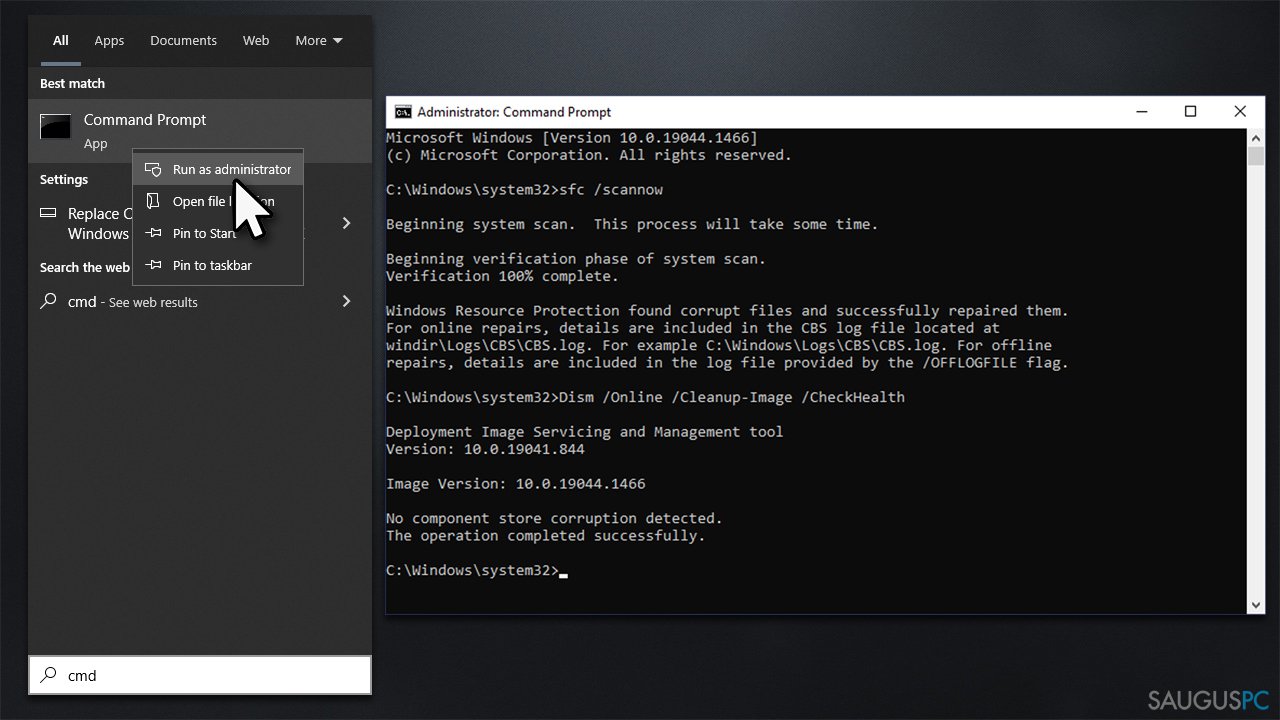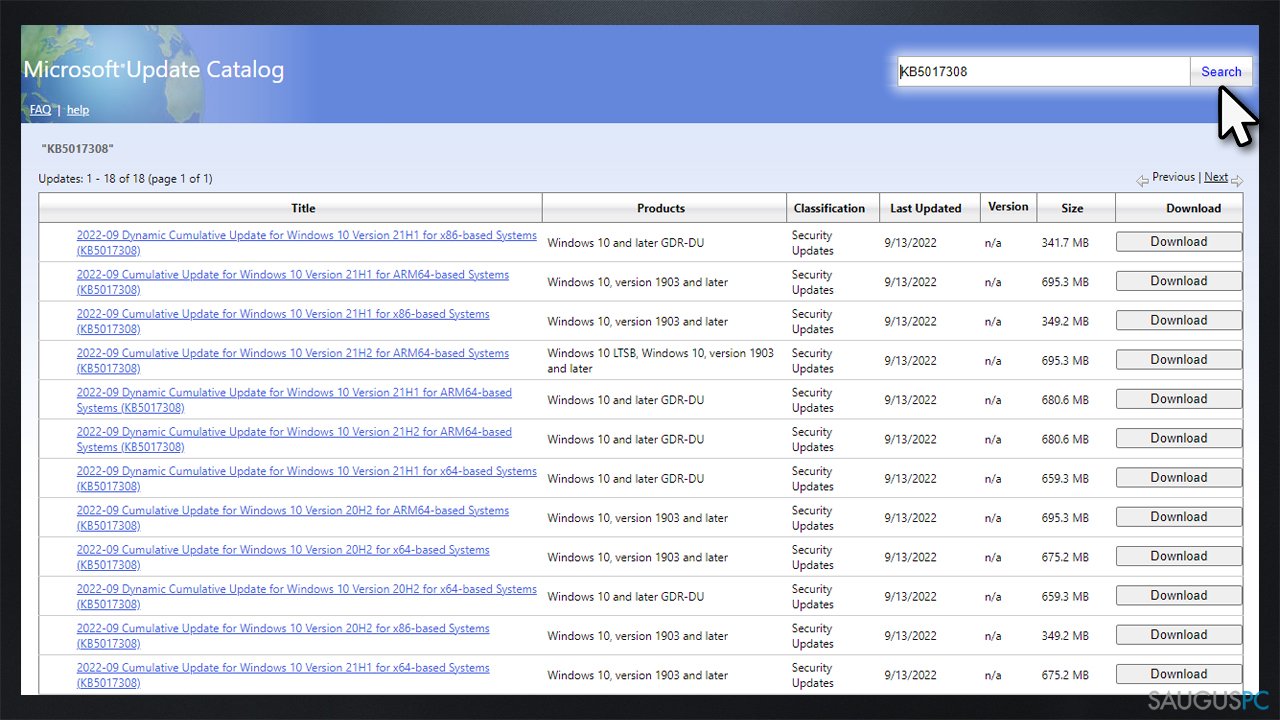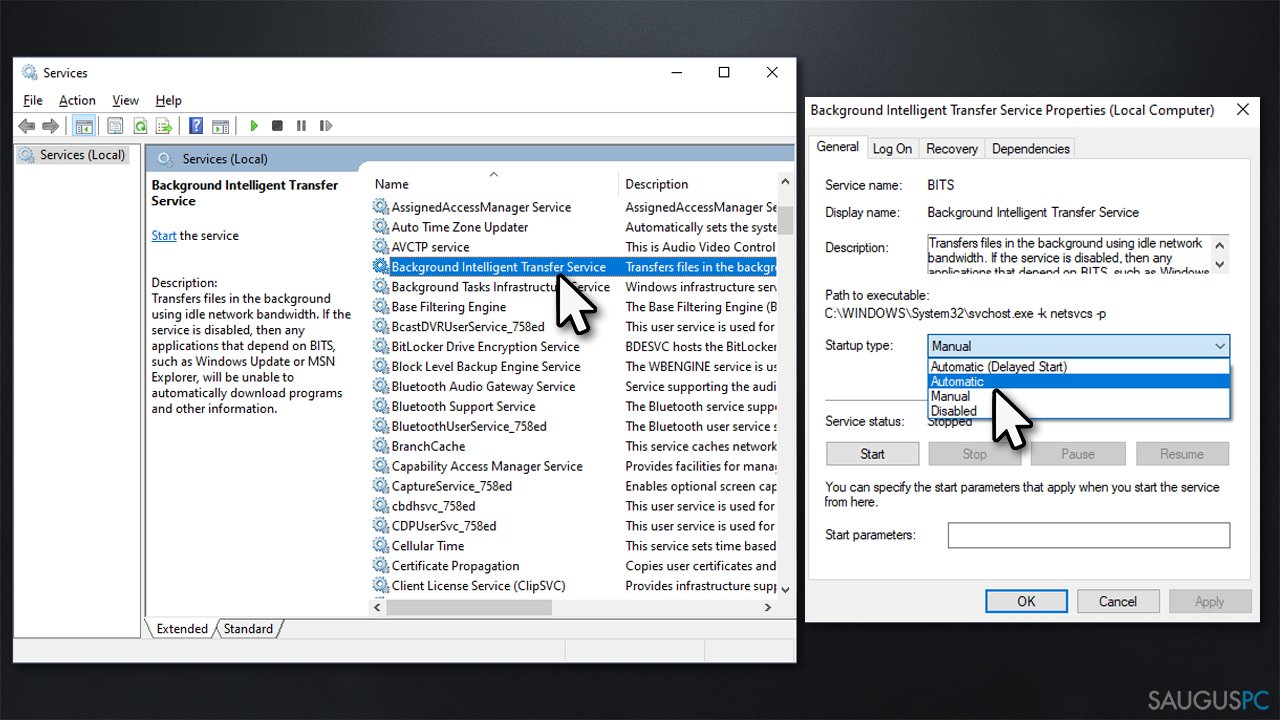Klausimas
Problema: Nepavyksta įdiegti KB5017308 „Windows 10“ sistemoje. Kaip tai ištaisyti?
Sveiki, vis bandau įdiegti naujausią KB5017308 „Windows 10“ atnaujinimą, bet man neišeina to padaryti, nes gaunu klaidą, kad atnaujinimas nepavyko. Gal galite patarti, ką turėčiau daryti? Mėginu jau kelias dienas, nuo pat tada, kai buvo išleistas šis naujinimas.
Patvirtintas atsakymas
„Microsoft“ siūlo „Windows“ OS kaip paslaugą, todėl vartotojai visada gali tikėtis gauti naujinimus. Žmonės gali gauti daug įvairių naujinimų, įskaitant tuos, kurie susiję su saugumu, klaidų ištaisymų ir panašiai. Bendrovė išleidžia daugumą šių naujinių kas antrą kiekvieno mėnesio antradienį – tai reiškinys, kuris vadinamas „Patch Tuesday“ – todėl operacinės sistemos patobulinimų ciklas yra labiau nuspėjamas.
KB5017308 buvo išleistas 2022 metų rugsėjo 13 dieną. Tai naujinys, skirtas „Windows 10“ 21H2, 21H1 ir 20H2 versijoms. Kaip ir bet kuris kitas leidimas, šis buvo pilnas pakeitimų ir patobulinimų, daugiausia dėmesio skiriant saugumui. Natūralu, kad vartotojai gali norėti šį paketą įdiegti kuo greičiau, kad įsitikintų, jog jų sistemos yra kruopščiai apsaugotos ir jokie saugumo pažeidžiamumai negali joms pakenkti.
Deja, ne visi naujinimai gali būti sėkmingai pritaikyti, nes vartotojai jau spėjo pranešti, kad jiems nepavyksta įdiegti KB5017308 savo sistemose. Paprastai nesėkmės įdiegti „Windows“ naujinimus automatiškai išsprendžiamos per kelias valandas ar dienas dėl tam tikrų pagrindinių problemų, nors kai kurie žmonės gali bandyti kelias savaites ir vis tiek įdiegimas baigiasi nesėkme.
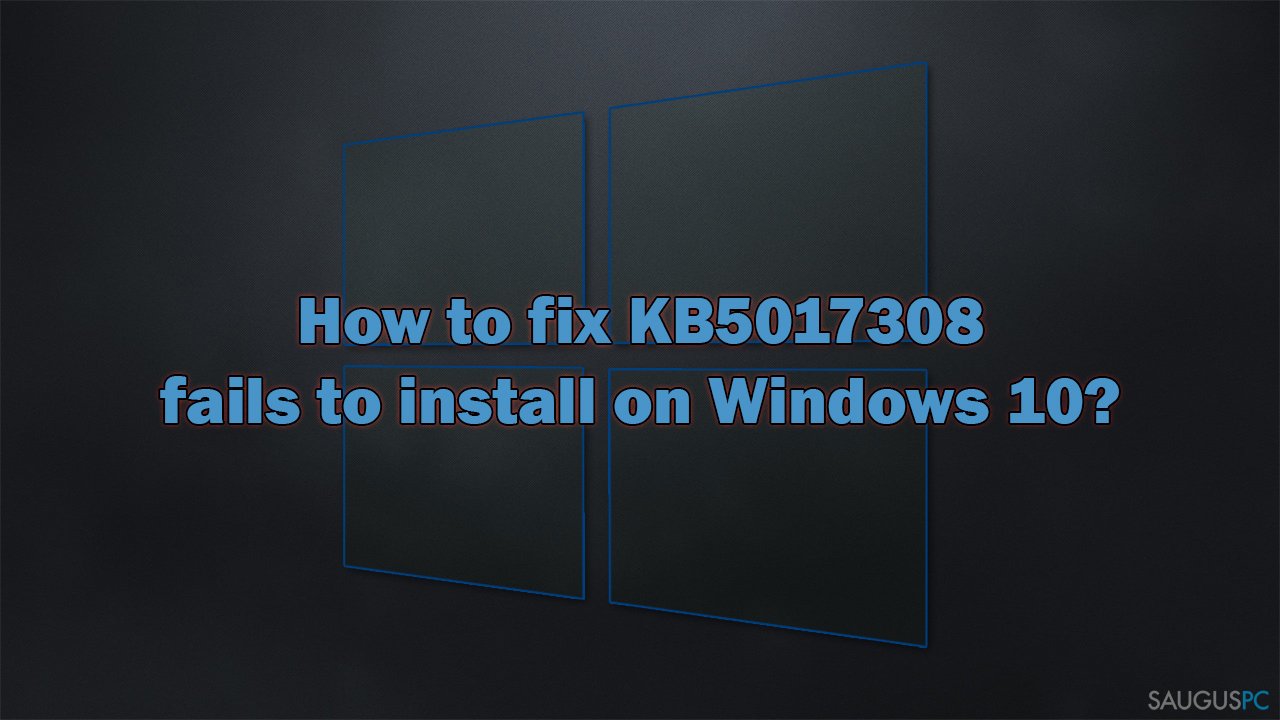
Nors tiesa, kad naujinimai kai kuriems vartotojams gali sukelti rimtų problemų, su jomis susiduria tik nedidelė dalis žmonių. Tai dažniausiai nutinka dėl jų vykdomų unikalių konfigūracijų, kurios sukelia netikėtas pasekmes. Tas pats galioja ne tik su šiuo, bet ir kitais „Windows“ atnaujinimais, kuriuos vartotojams nepavykdavo įdiegti: KB5016688, KB5016691 ir daug kitų.
Visgi turime gerų naujienų. Daugeliu atvejų vartotojai gali patys ištaisyti KB5017308 diegimo klaidą, atlikdami vos kelis trikčių šalinimo veiksmus. Prieš vykdant toliau pateiktas instrukcijas, rekomenduojame pabandyti automatiškai išspręsti problemą su FortectMac Washing Machine X9 – galingu kompiuterio taisymo įrankiu, kuris gali ištaisyti kenkėjiškų programų padarytą žalą, pakeisti pažeistus sistemos komponentus ir išvalyti įrenginį nuo nepageidaujamų failų/sekimo priemonių, kad galėtumėte džiaugtis geresniu kompiuterio veikimu ir privatumu internete.
1 būdas. Paleiskite trikčių šalinimo įrankį
Rekomenduojame pradėti nuo trikčių šalinimo įrankio – integruoto „Windows“ komponento, kuris padeda vartotojams rasti ir išspręsti sistemos problemas.
- „Windows“ paieškoje įveskite Troubleshoot,
- pasirinkite Additional troubleshooters,
- sąraše raskite Windows Update,
- spustelėkite jį ir pasirinkite Run the troubleshooter,
- paspauskite Apply, kad pritaikytumėte siūlomus pataisymus ir iš naujo paleiskite kompiuterį.

2 būdas. Išjunkite trečiosios šalies saugos programą
Kalbant apie „Windows“ naujinimo diegimo trikčių šalinimą, yra keletas kriterijų, kurie gali būti taikomi bet kuriai situacijai. Štai kodėl, jei tokia įrenginyje yra, rekomenduojame pašalinti trečiosios šalies saugos programą, nes kai kuriais atvejais ji gali pažeisti ryšius su „Windows“ serveriais.
Galite pabandyti laikinai išjungti programą; jei nesiseka, taip pat galite pabandyti ją pilnai pašalinti ir pažiūrėti, ar tai padeda su „Windows“ naujinimo klaidomis. Taip pat, jei naudojate bet kokią kitą programinę įrangą, kuri gali pažeisti jūsų kompiuterio ryšį, pvz., VPN, pabandykite ją išjungti ir/arba įjungti ir pažiūrėkite, ar tai nepadeda išspręsti problemą.
3 būdas. Pabandykite sutaisyti sugadintus failus
SFC ir DISM yra sistemos nuskaitymai, kuriuos rekomenduojama atlikti, kai tam tikri „Windows“ komponentai veikia netinkamai – tai galima padaryti naudojant Command Prompt.
- „Windows“ paieškoje įveskite cmd,
- dešiniuoju pelės mygtuku spustelėkite Command Prompt ir pasirinkite Run as administrator,
- spustelėkite Yes, kai iššoks User Account Control,
- Naudokite šias komandų eilutes, po kiekvienos vis paspausdami Enter:
sfc /scannow
DISM /Online /Cleanup-Image /CheckHealth
DISM /Online /Cleanup-Image /ScanHealth
DISM /Online /Cleanup-Image /RestoreHealth - iš naujo paleiskite įrenginį.

4 būdas. Pabandykite atsisiųsti naujinimą rankiniu būdu
- Eikite į „Microsoft Update“ katalogą,
- čia įveskite KB numerį ir spustelėkite Search,
- pasirinkite versiją, suderinamą su jūsų operacinės sistemos versija (ignoruokite serverio naujinimus) ir spustelėkite Download,
- tęskite vadovaudamiesi ekrane pateikiamomis instrukcijomis ir atlikę visus žingsnius iš naujo paleiskite sistemą.

5 būdas. Paleiskite susijusias paslaugas
Kad „Windows“ naujinimai būtų sėkmingi, kai kurios „Windows“ paslaugos neturėtų būti išjungtos. Jei BITS ir „Windows Update“ neveikia, būtent šios išjungtos paslaugos gali būti kaltos, kad nepavyksta įdiegti KB5017308:
- „Windows“ paieškoje įveskite Services ir paspauskite Enter,
- slinkite žemyn iki Background Intelligent Transfer Service (BITS) ir dukart tai spustelėkite,
- ties Startup type skiltimi spustelėkite išskleidžiamąjį meniu ir pasirinkite Automatic, tada spustelėkite Start, Apply ir OK,
- atlikite tą patį su Windows Update Service,
- iš naujo paleiskite kompiuterį.

6 būdas. Iš naujo nustatykite „Windows Update“ komponentus
Jei ankstesnis metodas nepadėjo, pabandykite iš naujo nustatyti „Windows Update“ komponentus:
- dar kartą atidarykite Command Prompt administratoriaus teisėmis,
- naujame lange nukopijuokite ir įklijuokite kiekvieną iš šių komandų, po kiekvienos vis paspausdami Enter:
net stop bits
net stop wuauserv
net stop appidsvc
net stop cryptsvc
Del „%ALLUSERSPROFILE%\Application Data\Microsoft\Network\Downloader\*.*“
rmdir %systemroot%\SoftwareDistribution /S /Q
rmdir %systemroot%\system32\catroot2 /S /Q
regsvr32.exe /s atl.dll
regsvr32.exe /s urlmon.dll
regsvr32.exe /s mshtml.dll
netsh winsock reset
netsh winsock reset proxy
net start bits
net start wuauserv
net start appidsvc
net start cryptsvc - perkraukite kompiuterį.
Ištaisykite klaidas automatiniu būdu
sauguspc.lt komanda stengiasi padaryti viską, jog vartotojams pateiktų geriausius kompiuterio klaidų šalinimo sprendimus. Jei nenorite švaistyti laiko mėgindami išpręsti problemas rankiniu būdu, naudokite tam sukurtą programinę įrangą. sauguspc.lt profesionalų komanda išmėgino ir patvirtino visus mūsų rekomenduojamus produktus. Klaidų šalinimui bei taisymui galite naudoti šias programas:
Neleiskite svetainėms, ISP ir kitoms šalims jūsų šnipinėti
Jeigu siekiate likti anonimiški ir nenorite, kad ISP bei vyriausybė jus šnipinėtų, rekomenduojame naudoti VPN programą. Ši programa leis jums prisijungti prie interneto ir likti visiškai anonimišku, tokiu būdu užkertant kelią stebėjimo priemonėmis, reklamoms bei kitam pavojingam turiniui. Private Internet Access VPN programa taip pat yra svarbi kai kalbame apie vartotojų privatumą. Internetinio šnipinėjimo įrankiai, tokie kaip slapukai, gali būti naudojami ne tik socialinėse platformose ir informacinėse svetainėse.
Greitai atkurkite prarastus duomenis
Naudojantis kompiuteriu visuomet gali atsitikti nenumatytų problemų: jis gali išsijungti dėl elektros energijos tiekimo nutraukimo, ekrane gali pasirodyti mėlynas mirties langas, jusų kompiuterį taip pat gali užpulti kenkėjiška programa arba virusas, gebantis sugadinti Windows sistemą bei užkoduoti joje laikomus duomenis naudojant šifravimo algoritmą tam, kad vėliau būtų galima prašyti išpirkos.
Duomenų atkūrimui skirta programinė įranga yra pagrindinis pasirinkimas, galintis padėti atkoduoti užšifruotus failus. Data Recovery Pro yra duomenų atkūrimui skirta programa, kuri skenuoja kietąjį diską ir išsko diske esančių ištrintų failų darbinių kopijų.